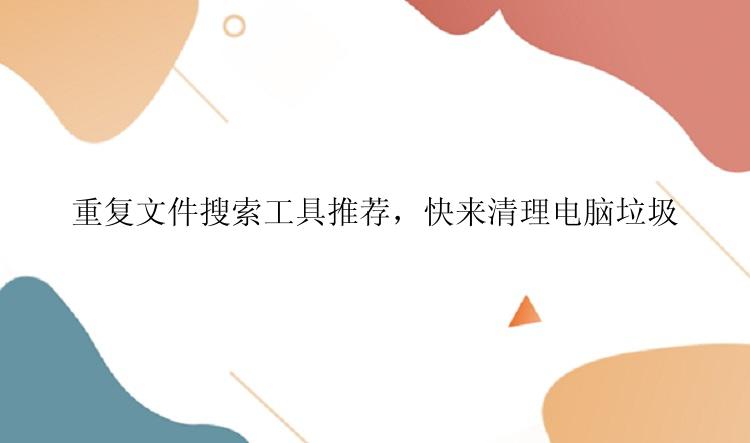
有时候电脑上有了多少重复的文件,自己真的也是“布吉岛”。只知道电脑存储空间越来越小,用起来越来越卡.....大家可能首先想到的就是缓存文件、临时文件等无用文件,往往忽略了重复文件的存在。
它们是怎么产生的呢?浏览网页产生的缓存文件中,有些项目是重复的;忘记了自己下载过某个文件,又下载了一遍......这些情况,都会产生重复文件,如果不及时清理,会越来越多,最终占用大量内存。
重复文件隐藏得太深了,我们很难发现它们,那么如何查找电脑中的重复文件?手动清理特别麻烦,可能花费了很多时间,也没能找出多少。正确的做法是使用专门的重复文件搜索工具。
今天给大家分享一款重复文件搜索工具:重复文件查找器,它可以检测和移除你电脑上重复了的文件。它可以按类别查看重复文件,您可以根据需要选择自主移除,或者查看详情。操作简单易上手,下面我们就来看下详细的操作步骤:
重复文件查找器(EaseUS DupFiles Cleaner)找出重复文件并删除的步骤:
步骤 1. 下载安装重复文件查找器并打开,点击首页「立即扫描」。
步骤 2. 设置扫描选项
1)在弹出的页面中,可以先点击左下角「高级选项」进行「高级扫描选项」设置并「确定」,方便更快速精准找出自己想找的重复文件。
2)在重复文件扫描选项页面中,点击「+」按钮可以选择要扫描的文件夹或磁盘。点击扫描文档列表中右侧「“锁”」图标,则表示该磁盘文件只做对比而不会被选作删除对象,如果不想对扫描列表中某个磁盘或文件夹进行扫描,点击「Θ」按钮去掉即可,在「文件名类型」中也可以根据自己的需求进行选择,完成后点击「扫描」。
步骤 3. 执行“扫描”
开始进行重复文件扫描,可以在扫描完成前进行「停止」操作。
步骤 4. 扫描完成
扫描完成后,会出现扫描完成界面,可直接点击「自动移除」,会出现永久性删除、移动到回收站、移动到文件夹三个选项,请根据自己的需求选择;也可点击「查看详情」进入「重复文件报告」页面。
步骤 5. 重复文件删除
在「重复文件报告」页面中,会显示出所有重复文件。可根据文件类型更准确选择自己要删除的文件,同时也能在「智能选择」中使用「一键标记策略」和「手动标记策略」来确定删除的文件,标记后点击右下角「移除」并选择对应选项。
当选择一组所有的重复文件时,会出现“建议你一组重复文件至少保留一份副本。确定删除整组的重复文件?”的提示。
重复文件便根据自己的选择完成删除或移动(下图以选择永久性删除为例)。
小结
本教程关于重复文件搜索工具的介绍就到这里啦。总的来说,重复文件查找器搜索准确度还是挺高的,可以用来作为重复文件清理的一个小助手。最后建议大家,在删除文件之前,先看一下,防止删掉一些重要内容。






